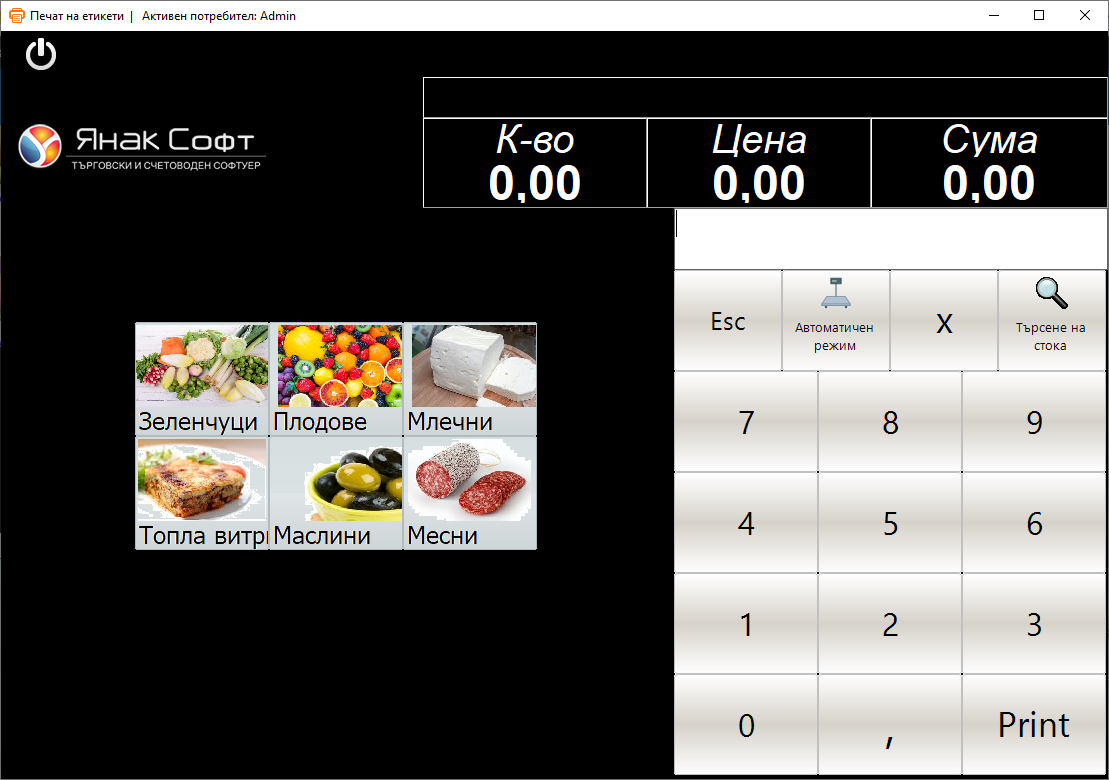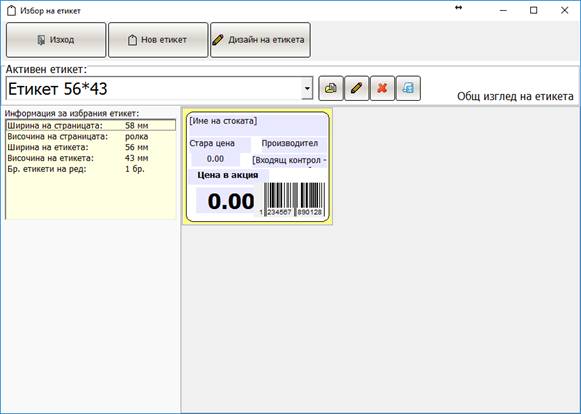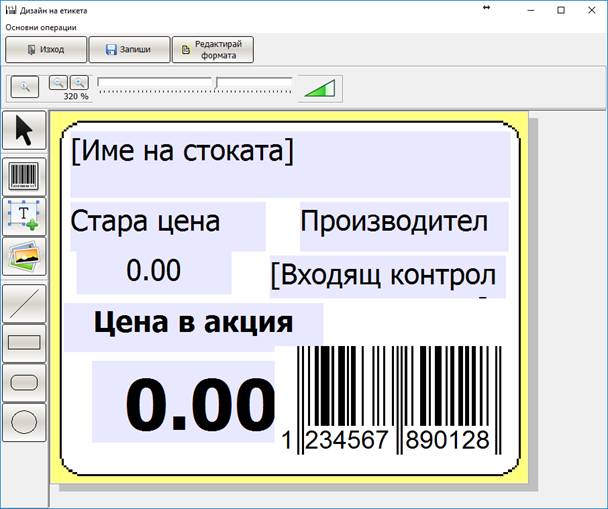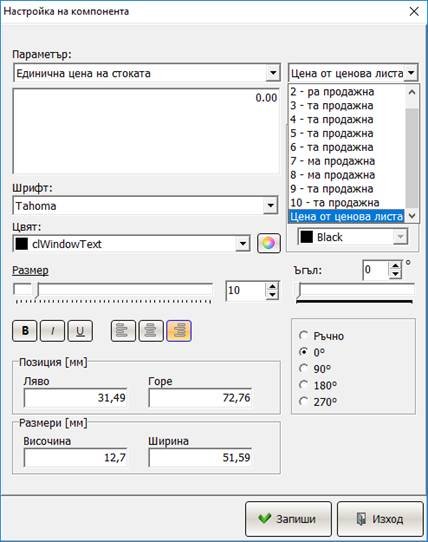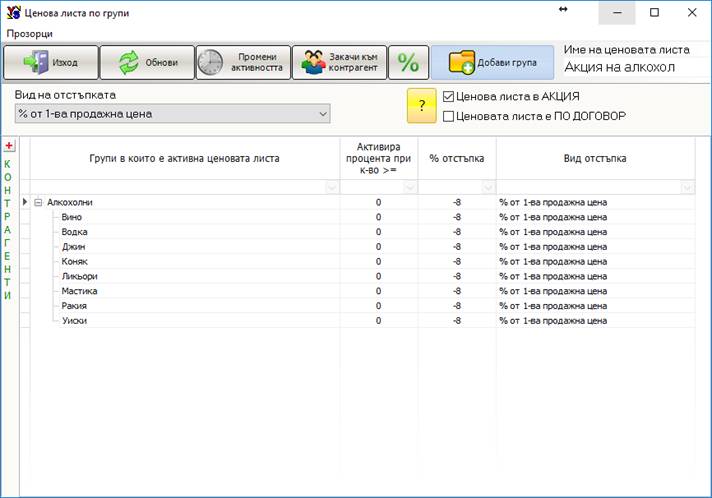ЕТИКЕТЕН МОДУЛ
Етикетният модул е предназначен за лесен печат на стелажни етикети, както и етикети за самата стока. В етикета може да се печати пълната информация за стоката, както и нейния баркод. Удобството е в това, че информацията се тегли от базата данни, като тя е записана предварително в картона на стоката. По този начин трябва да се направи шаблон на етикета и в последствие само се посочва стоката и броя на етикетите. Може да направите няколко различни шаблона за различни ситуации.
В модулът се поддържат няколко различни визии, като всяка отделна е предназначена за различни видове обекти. Различните визии се сменят през настройките на модула.
- Стандартна визия – използва се за работа през настолен компютър най-вече в бек офиса на обекта.
- КЕС Самообслужване – компютърна етикетираща система, която се използва за самообслужване, т.е. клиентите сами си измерват и етикетират стоките.
- КЕС ОПЕРАТОР – компютърна етикетираща система, която се използва на щанд от служител на търговският обект.
- КЕС – везна Bizerba – модулът е инсталиран във везна BIZERBA, за да не се използва софтуера и базата на самата везна, а се работи директно с базата на Янак. Необходими са специфични настройки!
НАСТРОЙКА
След като влезете в етикетната програма натиснете бутон „Избор на етикет”. Отваря се прозорец за настройка на етикета.
За да нагласите шаблона на етикета натиснете бутон „Дизайн на етикета”, ще се отвори следния прозорец:
Чрез плъзгача в горната част може да увеличите шаблона, за да виждате по-ясно очертанията му.
Чрез инструментите в лявата част поставяте елементи, които отговарят на полета от базата данни.
Първият инструмент е поле за баркод. Маркирайте го с мишката и посочете място в етикета, където да се постави. Ще се отвори прозорец, където може да направите различни настройки за стандарта на баркода.
Обикновено не е необходимо да настройвате каквото и да е, просто натиснете бутон „Запис”. Тук има значение какъв стандарт ще изберете само, ако в картона на стоката не е определен такъв. В противен случай няма значение, защото информацията за етикета се подава от картона на самата стока.
Следващият инструмент е „Текст”. Това е текстово поле, което се попълва автоматично от картона на самата стока, в зависимост от заложения вид параметър. Текстовото поле има много предназначения. След като го маркирате и посочите желано място в етикета, ще се отвори следващия прозорец където се определя какво точно ще означава това поле.
В горната част на екрана има падащ списък с параметри. Те определят от кое поле в базата данни да се печати информация. В един етикет може да поставите неограничен брой такива параметри.
- Свободен текст – това поле се поставя, за да се печати винаги една и съща информация, която е фиксирана в етикета и е една и съща за всички стоки. Когато в етикета желаете да напишете коментар или име на следващия параметър, например – „СТАРА ЦЕНА” или „ЦЕНА В АКЦИЯ”, въвеждате този параметър и в неговото поле попълвате желания фиксиран текст.
- Единична цена на стоката – тук се изписва цената на стоката. Това поле има допълнителни настройки, които може да видите по-долу в този урок.
- Цена за измерено или опаковано количество – този параметър се поставя когато се печати етикет на стока, която се мери на везна. В този случай везната подава теглото и спрямо цената и теглото се определя цената на опаковката.
- Измерено тегло – този параметър също се поставя в етикети които ще се създават посредством директна работа с везна. Чрез него се печати теглото измерено от везната.
- Обем на стоката– този параметър се тегли от картона на стоката и е информативен, тоест показва обема за една единица.
- Нето тегло на стоката от картона – този параметър се тегли от картона на стоката и е информативен, тоест показва теглото на една единица.
- Входящ контрол – следват няколко информационни параметъра, които показват съответната информация от картона на стоката за входящ контрол.
- Стоката е опакована на дата – Това поле се поставя за да се печати дата на опаковане. Тази дата се записва автоматично спрямо датата на отпечатване на етикета.
- Цвят, размер – тези параметри се теглят от картона на стоката и са информативни.
- Баркод като текст – в това поле се печати кода на стоката без той да се визуализира като щрих код.
- Разширено описание (Забележка) – това е разширеното описание на стоката. В картона на стоката полето под името. Обикновено тук се описва кратко описание на стоката, което желаете да се печати в етикета.
- Валута/мерни единици – това поле се поставя за да се изписва валутата и съответно дали цената е за бройка или за килограм. Валутата може да се активира директно и в полето за цената, но ако използвате отделно поле ще може да направите размерът му доста по-малък. Така ще пестите място върху етикета. Обикновено цената се прави с доста големи букви, докато информацията за валутата не е необходимо да е с голям размер на буквите.
- Код за везна – когато стоката се препраща към етикетираща везна е необходимо да има уникален код, чрез който стоката се избира на везната. Този код се вижда в долната част на картона на стоката. Ако работите с КЕС (Компютърна етикетираща система) този параметър не Ви е необходим.
- Каталожен номер – този параметър се тегли от картона на стоката и е информативен.
- Количество за отстъпак по цена – при въвеждане на този параметър в етикета ще се изпише примерно – “Цена за 10 бр.”, ако в картона на стоката е зададено, че за 10 бр. стоката се продава на 2-ра цена. Параметърът е валиден за всички цени без първа. Количеството се тегли от картона на стоката, като за коя от цените ще се отнася тази информация се определя от настройката в самия параметър. Там се избира за 2-ра, 3-та цена и т.н. Пример: Ако трябва да направите в етикета да се изпише количество за отстъпка по втора цена, поставете този параметър и в неговите настройки в дясната част включете „2-ра продажна”. Това ще определи само количеството за отстъпка. За да се изпише и цената, добавете нов параметър „Цена” и в неговите настройки отново изберете „2-ра продажна”. Обикновено двата параметъра трябва да са един до друг.
ЕДИНИЧНА ЦЕНА НА СТОКАТА
Чрез падащия списък може да определите коя точно цена желаете да се печати. Всяка стока има десет продажни цени, като последното поле е цена от ценова листа.
Цена от ценова листа – благодарение на това поле може по-лесно да се направи етикет, в който да се съдържа стара и нова цена от ценова листа в акция.
За целта трябва да направите ценова листа, която да е с включена настройка „Ценова листа в акция”, така както е показано на снимката.
В етикетната програма се прави един етикет, в който се поставят две цени, като едната показва първа продажна цена, а другата показва цена от ценова листа.
По този начин в етикета ще се печати цената на стоката спрямо активната ценова листа. Успоредно на нея ще се вижда стандартната цена на стоката без отстъпка, например – първа продажна цена.
Описание на визуални настройки
Стандартен режим
Използва се за работа през настолен компютър най-вече в бек офиса на обекта.
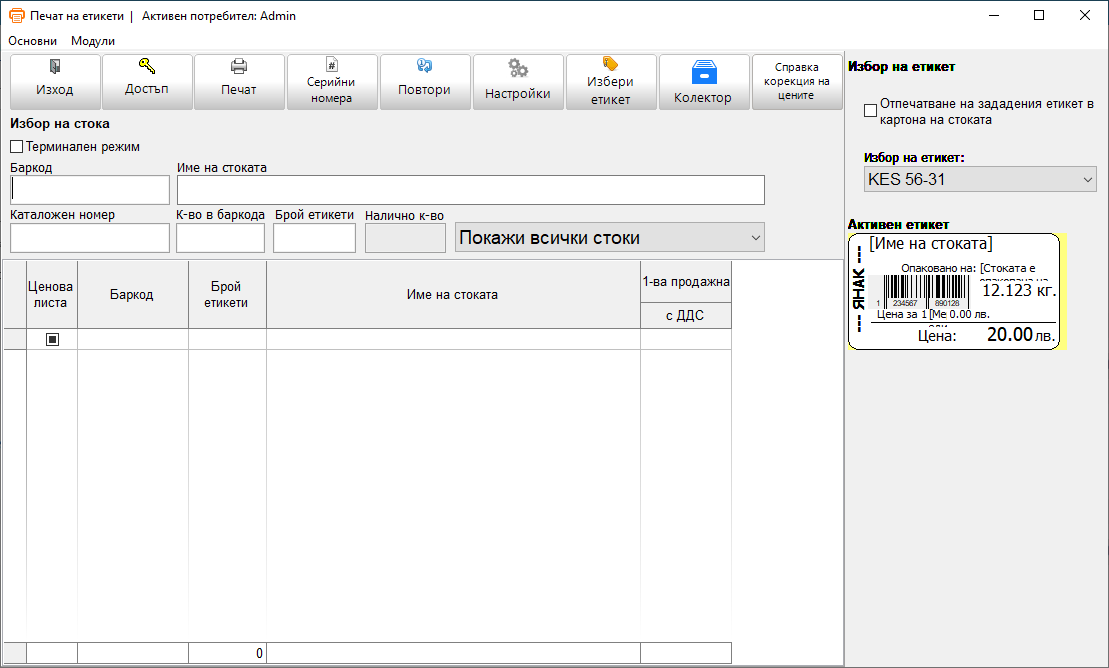 При тази визия стоката се търси по баркод или по име, въвежда се количество етикети и се попълва таблицата в долната част на екрана. След като наберете всички стоки приключвате документа чрез натискане на бутон “Печат”.
При тази визия стоката се търси по баркод или по име, въвежда се количество етикети и се попълва таблицата в долната част на екрана. След като наберете всички стоки приключвате документа чрез натискане на бутон “Печат”.
КЕС – Самообслужване
Компютърна етикетираща система, която се използва за самообслужване, т.е. клиентите сами си измерват и етикетират стоките.
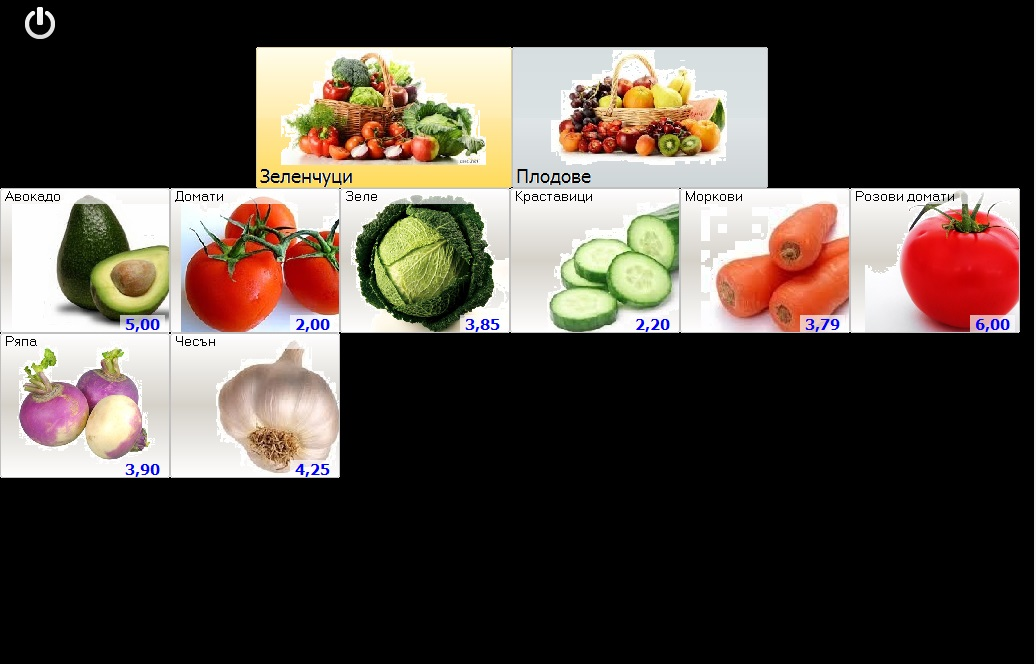
В този случай, в горната част на екрана се виждат групите, а под тях са стоките от избраната група. Няма ограничение за броя на въведените групи.
КЕС – ОПЕРАТОР
Компютърна етикетираща система, която се използва на щанд от служител на търговският обект.